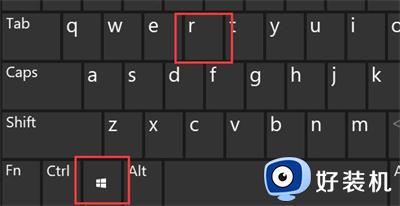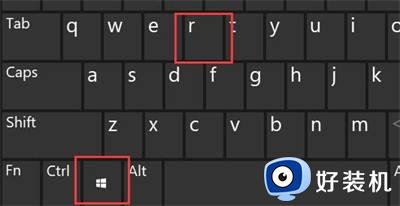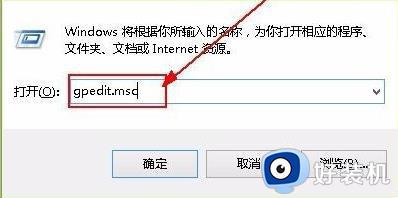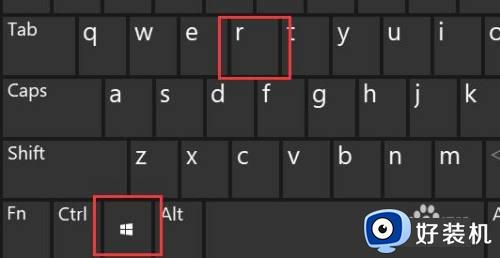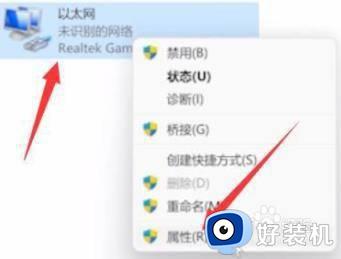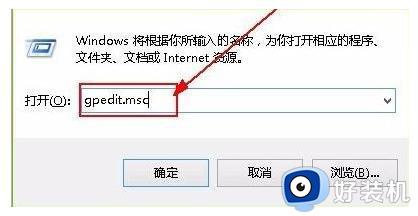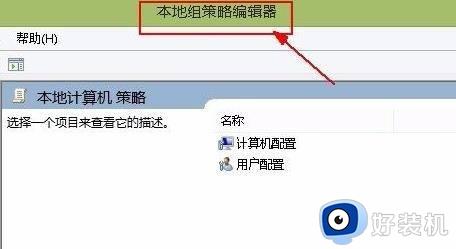win11只有百兆网速如何解除限速 win11只有百兆网解除限速的步骤
时间:2024-05-15 09:44:00作者:huige
现在的网速很多都是千兆网络,可以有更快的网速,但是有用户升级到win11系统之后,发现只有百兆网速,导致网速没那么快,其实很大原因是被限速了,只要解除一下限速就可以了,那么win11只有百兆网速如何解除限速呢?针对此问题,本文这就给大家介绍一下win11只有百兆网解除限速的步骤。
方法如下:
1、按下键盘“Win+R”组合键打开运行。
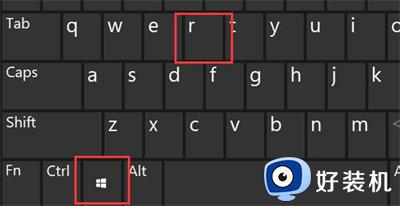
2、在其中输入“gpedit.msc”,按下回车或“确定”。
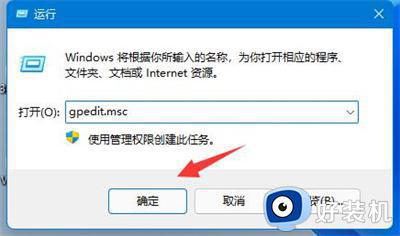
3、点开左侧栏“计算机配置”下的“管理模板”。
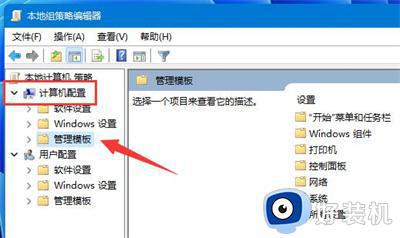
4、进入左边的网络,双击打开右边的“QoS数据包计划程序”。
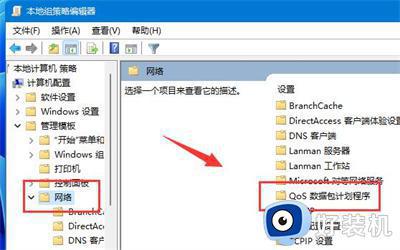
5、双击打开右侧“限制可保留带宽”策略。
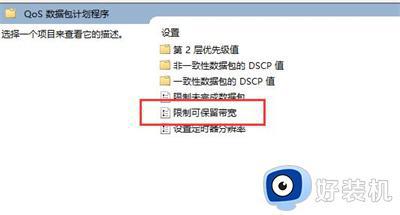
6、勾选“已启用”,再将下方宽带限制改为“0”,再按下“确定”即可。
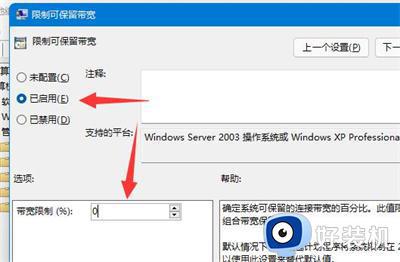
以上给大家介绍的就是win11只有百兆网速解除限速的详细方法,大家有需要的话可以学习上述方法步骤来进行解除,希望可以帮助到大家。